W integracji użytkownikom Sellasist umożliwiliśmy:
- Pobieranie zamówień wraz z automatyczną aktualizacją statusów,
- Szybką synchronizację cen i stanów magazynowych,
- Import ofert z platformy Modivo wraz z ich powiązaniem z asortymentem w Sellasist,
- Akcje automatyczne oparte na źródle zamówień.
W drugim etapie wdrożenia pojawi się możliwość wystawiania ofert z poziomu Sellasist wraz z automatyzacją tego procesu.
W zamówieniach, które pojawiają się w panelu Sellasist mogą wystąpić przypadki zamówień, w których jedno lub kilka produktów ma status odrzucone. Wówczas takie zamówienie zostanie pobrane tylko z produktami bez statusu "Odrzucone". Informacja o odrzuconym produkcje pojawi się w komentarzu.
Gdy zamówienie posiada wszystkie produkty ze statusem odrzucone, wówczas takie zamówienie dostanie status z mapowania, które użytkownik sam wybrał. W tym przypadku (gdy wszystkie produkty są anulowane lub odrzucone) są one widoczne w zamówieniu.
Ponadto dla Modivo zamówienia z integracji ze statusem "do akceptacji" są pomijane podczas pobierania do Sellasist.
Nowy moduł integracji sklepów oraz marketplace'ów
Nowy moduł integracji ze sklepami oraz marketplace otwiera przed Tobą nowe możliwości w zakresie zarządzania e-commerce, zapewniając płynność oraz efektywność w procesach zarządzania produktami, zamówieniami i logistyką.
Celem nowego podejścia do integracji systemów w Sellasist jest znaczne przyspieszenie i uproszczenie procesu dodawania nowych sklepów czy marketplace'ów. Głównym założeniem jest standaryzacja elementów wspólnych takich jak obsługa zamówień, produktów oraz synchronizacja stanów magazynowych i cen. Dzięki temu, przy dodawaniu nowych integracji, deweloperzy skoncentrują się wyłącznie na implementacji konektorów API oraz na tłumaczeniu danych między API a platformą Sellasist.
Dotychczas każda nowa integracja wymagała tworzenia dedykowanych widoków konfiguracyjnych i kompleksowego procesu ustawień. Obecnie odchodzimy od tego modelu na rzecz modelu uniwersalnego. Wszystkie nowe integracje będą realizowane w jednolity sposób, a w przyszłości planujemy przenieść istniejące integracje do tego nowego, ujednoliconego modułu.
Istotną zmianą w nowym modelu jest także sposób zarządzania danymi produktów. Stare integracje pozwalały na ciągłe pobieranie informacji o produktach, co było wygodne dla sklepów skonfigurowanych w ten sposób. Nowy model, oparty na importach na żądanie, eliminuje tę funkcję, co może być postrzegane jako ograniczenie, ale również wprowadza większą kontrolę i efektywność.
Głównym celem integracji jest zautomatyzowanie i centralizacja procesów sprzedaży i zarządzania magazynem, co przekłada się na szybsze i bardziej efektywne reagowanie na potrzeby rynku oraz oczekiwania klientów.
- Centralizacja zarządzania w Sellasist przekształca platformę w kluczowe centrum, gdzie skupione są wszystkie niezbędne dane — od cen, przez stany magazynowe, aż po szczegóły zamówień. Sellasist, pełniąc rolę "serca" systemu, gromadzi kompleksowe informacje, które następnie są efektywnie przekazywane do innych systemów. Całość można łatwo administrować bezpośrednio z panelu administracyjnego Sellasist, co znacząco zwiększa kontrolę i usprawnia procesy.
- Poprawa efektywności operacyjnej: Zastosowanie modelu opartego na importach na żądanie zamiast ciągłego pobierania danych minimalizuje ryzyko przeciążenia systemu i pozwala na lepsze zarządzanie.
- Jednolitość w zarządzaniu integracjami: Wszystkie nowe oraz przyszłe integracje będą realizowane w ramach tego samego, spójnego modelu, co zwiększa przewidywalność i ułatwia zarządzanie.
- Monitorowanie: Dodatkowo każda operacja i czynność jest zapisywana w logach, umożliwiając szczegółowe śledzenie działalności systemu.
Aktywne oferty będą wliczały się do abonamentu, sprawdź listę aktywnych ofert dla Modivo, by uniknąć dodatkowych opłat.
Instrukcja konfiguracji nowego modułu integracji Sellasist i Modivo
Niniejsza instrukcja obejmuje szczegółowy opis kroków niezbędnych do konfiguracji nowego modułu integracji Sellasist z Modivo, od konfiguracji konta, przez mapowanie danych, synchronizacje zamówień i produktów, import oraz omówienie Raportów synchronizacji.
KROK 1 - Konfiguracja konta Modivo w Sellasist
I. Dodawanie konta Modivo w panelu administracyjnym Sellasist.
1. W panelu administracyjnym Sellasist przejdź do zakładki Integracje + ⇨ Modivo.
Kliknij przycisk Dodaj konto, co przekieruje Cię do formularza dodawania konta Modivo.
2. Wypełnianie danych konta:
- Wyświetlana nazwa w Sellasist: Wpisz nazwę, która będzie wyświetlana w panelu Sellasist.
- Klucz API: Wpisz klucz dostępny w panelu Modivo.
- Identyfikator sklepu: Wpisz identyfikator dostępny w panelu Modivo. ID sklepu znajduje się na pasku głównym po lewej stronie panelu.
- Powiązana firma: Wybierz firmę, którą chcesz powiązać z kontem.
- Powiązane konto email: Wpisz adres email powiązany z kontem.
- Kolor: Wybierz kolor, który pozwoli odróżnić tę integrację od innych.
Uwaga! Dane do integracji znajdziesz w swoim panelu sprzedawcy na stronie w panelu administracyjnym Modivo.
3. Zapisanie i walidacja:
Po wypełnieniu formularza, kliknij przycisk „Zapisz”, aby przeprowadzić wstępną walidację konta. System rozpocznie analizę Twojego konta, aby sprawdzić szczegóły związane z używaną integracją. Proces ten może trwać od kilkunastu sekund do kilku minut, zależnie od rodzaju integracji. W tym czasie na ekranie pojawi się pasek ładowania oraz zostanie wyświetlony komunikat:
„ Połączenie jest poprawne. Właśnie analizujemy Twoje konto, robimy to po to, aby sprawdzić czego używasz w danej integracji. W zależności od rodzaju integracji może to potrwać kilkanaście sekund lub minut”.
Wstępna walidacja obejmuje skanowanie ostatnich 1000 zamówień, co pozwala na zbudowanie informacji o najczęściej używanych mapowaniach płatności, dostaw oraz statusów na Twoim koncie Modivo. Dzięki temu system określi, jakie informacje będą wymagane od Ciebie do uruchomienia procesu pobierania zamówień.
Po pomyślnej wstępnej walidacji na ekranie pojawi się komunikat na zielonym tle: „Połączenie jest poprawne. Skanowanie zakończone, przejdź do pozostałych konfiguracji”.
Po tym etapie, możesz przejść do dalszych ustawień konfiguracyjnych.
Krok 2 - Konfiguracja mapowania
W panelu użytkownika, po utworzeniu nowego konta, obok nazwy konta Modivo zostaną wyświetlone możliwe konfiguracje konta, takie jak mapowanie metod płatności, mapowanie sposobów wysyłki, mapowanie statusów, mapowanie kategorii, mapowanie szablonów wysyłki, dodatkowa prowizja, ustawienia zamówień, szablon ustawień, importy oraz raporty.
1. Mapowanie metod płatności
Powiąż odpowiednie metody płatności przypisane dla Modivo oraz Sellasist i kliknij Zapisz.
Szukaj metod płatności – za pomocą wyszukiwarki możesz wyszukać wszystkie metody płatności Modivo, wpisując ich nazwę.
Logi czynności:
Na dole strony dostępne są również logi czynności, które umożliwiają bieżące monitorowanie wszystkich operacji konfiguracyjnych, zapewniając przejrzystość w panelu administracyjnym Sellasist.
Logi powyżej 30 dni są usuwane. Oznacza to, że po zalogowaniu nowego zdarzenia te powyżej 30 dni będą automatycznie usuwane.
2. Mapowanie sposobów wysyłki
Powiąż odpowiednie sposoby wysyłki dla Modivo oraz Sellasist i kliknij Zapisz.
Logi czynności:
Na dole strony znajdują się logi czynności, które oferują pełny wgląd we wszystkie działania konfiguracyjne. Zapewniają one przejrzystość procesów i pomagają w szybkiej identyfikacji i rozwiązywaniu problemów, co jest nieocenione dla administratorów systemu i użytkowników panelu.
Ta struktura zapewnia, że zarządzanie metodami dostawy jest równie systematyczne i skuteczne jak zarządzanie metodami płatności, co z kolei przyczynia się do większej efektywności operacyjnej i lepszej obsługi klienta.
Mapowanie statusów służy do powiązania statusów na Modivo ze statusami w Sellasist. Tylko do synchronizacji Sellasist > Modivo.
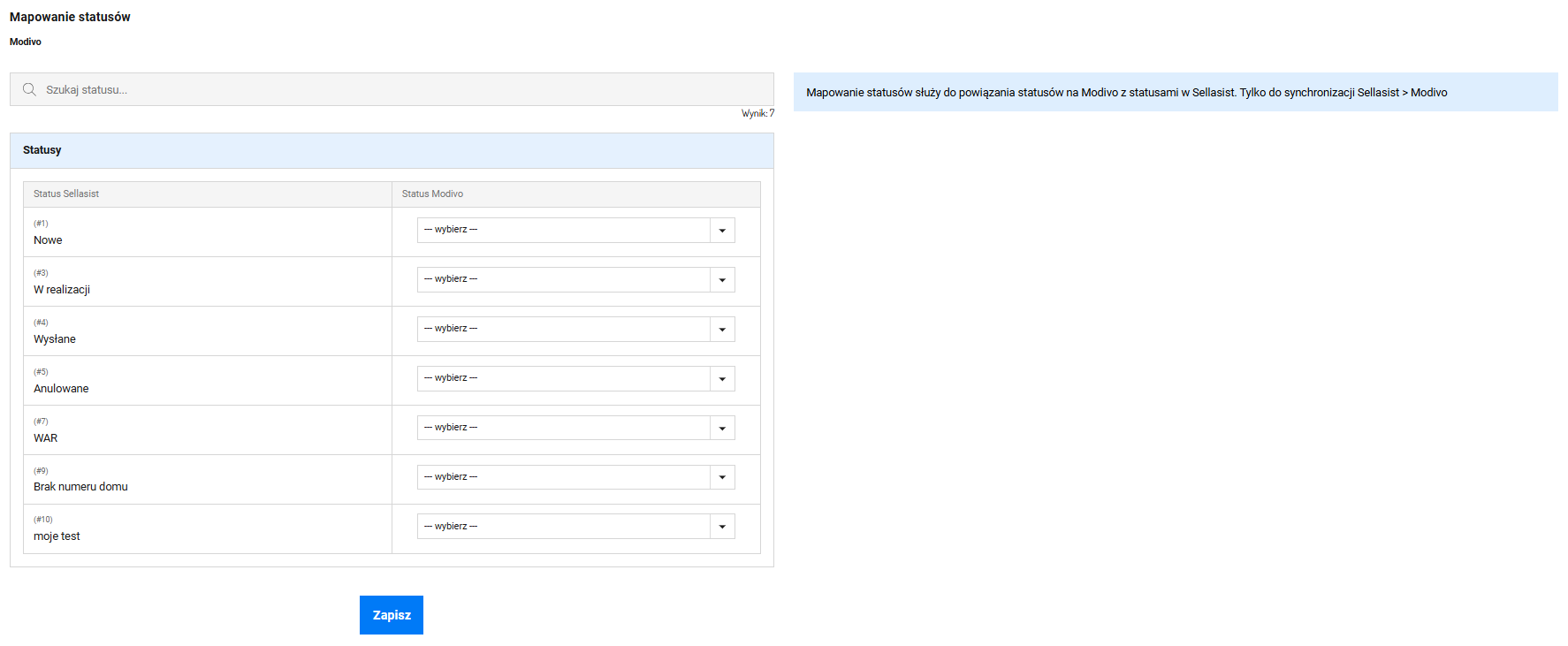
Funkcja mapowania statusów w Sellasist umożliwia powiązanie statusów zamówień z systemu Modivo ze statusami w Sellasist, ale synchronizacja odbywa się tylko w jednym kierunku – z Sellasist do Modivo. To oznacza, że statusy zamówień są przekazywane bezpośrednio z Sellasist do systemu zewnętrznego Modivo.
Dzięki tej funkcji, jeśli użytkownik wybierze, że status zamówienia ma być na przykład Wykonane/wysłane, to taki status zostanie zaktualizowany w Modivo, pod warunkiem, że API pozwoli na wykonanie tej operacji. W przypadku, gdyby API zablokowało zmianę statusu z jakiegokolwiek powodu, odpowiedni błąd zostanie zarejestrowany. Informacje o błędzie, wraz z jego szczegółami, będą dostępne w logach zamówienia, co umożliwia szybkie zidentyfikowanie i rozwiązanie problemu.Powiąż odpowiednie kategorie przypisane dla Modivo oraz Sellasist i kliknij Zapisz.
Statusy dodasz z zakładki Administracja ⇨ Statusy zamówień.
Powiąż odpowiednie kategorie przypisane dla Modivo oraz Sellasist i kliknij Zapisz.
Krok 3 - Szablony ustawień

Ten krok jest wymagany przed rozpoczęciem importu. Jeżeli nie skonfigurujesz przynajmniej jednego szablonu ustawień, który będzie posiadał status "Domyślny" a będziesz chciał wykonać import w panelu Sellasist pojawi się informacja o blokadzie.
Szablon taki jest przypisywany automatycznie do ofert, tworzonych podczas importu. Szablon automatycznie zaktualizuje ustawiania synchronizacji na takie jak w szablonie dla powiązanej z nim oferty.
1. Kliknij
Nowy szablon.

Synchronizacje określają, które elementy oferty będą automatycznie uaktualniane, gdy wprowadzisz zmiany w Sellasist. Zalecamy synchronizację wszystkich elementów.
Pierwszy nowo utworzony szablon, zawsze dostanie status „Domyślny”. Status, można zmienić tworząc kolejny szablon i jemu przypisując „Domyślny”.
Pamiętaj!
- Zawsze jeden szablon musi pozostać domyślny, jest on dodawany do ofert podczas wykonywania importu.
- Nie można usunąć szablonu, który przypisany jest do oferty. Natomiast można edytować jego ustawienia.
W ramach nowego modułu integracji w Sellasist, oferujemy dwie główne metody importu produktów z systemu Modivo, które umożliwiają efektywne zarządzanie i synchronizację danych produktowych.
1. Kliknij Nowy import w panelu Sellasist, aby rozpocząć konfigurację importu produktów z Modivo.
Pamiętaj! Nowy moduł integracji w Sellasist nie oferuje już możliwości ciągłego pobierania produktów, co jest świadomym wyborem mającym na celu redukcję obciążenia serwerów i kolejek.
Niezbędne jest odpowiednie powiązanie produktów w zamówieniach z produktami w Sellasist. Możliwe są dwa główne scenariusze:
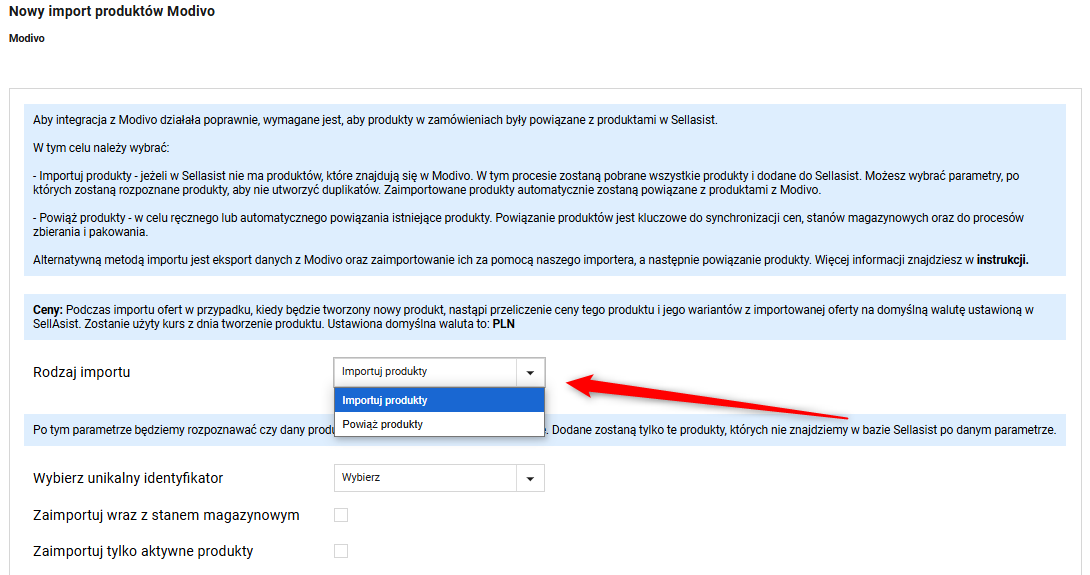
Wybierz unikalny identyfikator – wybierz z listy
Wybierz unikalny identyfikator, na podstawie którego system będzie rozpoznawał, czy produkt już istnieje w Sellasist. Możesz wybrać EAN, Symbol lub Numer Katalogowy, w zależności od wcześniejszej konfiguracji w sekcji „Mapowanie pól produktów”.
*Przykładowo, jeśli zdecydujesz się wybrać EAN jako parametr identyfikacyjny, proces mapowania będzie opierał się na tej właśnie wartości. Aby to było możliwe, musimy korzystać z konfiguracji zdefiniowanej w sekcji „Mapowanie pól produktów” w systemie. Konkretnie, jeśli EAN jest ustawiony jako "kod producenta w standardzie", co oznacza, że jest głównym kodem produktu, wtedy będziemy używać tego kodu do mapowania produktów w Sellasist z odpowiadającym im EAN.
Opcje dodatkowe:
Zaimportuj wraz ze stanem magazynowym – opcjonalne, w zależności od potrzeb.
Zaimportuj tylko aktywne produkty – importuje tylko te produkty, które są aktywne w Modivo.
Aktywne produkty to takie, które mają włączony status aktywności w systemie zewnętrznym (czyli Modivo). Nieważne czy mają stan magazynowy 0 czy cenę zero zł, jeżeli jest ustawiony status jako aktywny to zostaną zaimportowane do Sellasist.
Pamiętaj! Import produktów pobiera wszystko – jeżeli znajdzie powiazania to powiąże produkty, a jeżeli nie znajdzie to utworzy nowe produkty w bazie Sellasist i automatycznie je ze swoją bazą połączy.
Kliknij przycisk Importuj produkty.
- Wybierając opcję: „Powiąż produkty”
Ta opcja pozwala na automatyczne lub ręczne powiązanie produktów już istniejących w Sellasist z odpowiadającymi im produktami w Modivo. Kluczowym elementem jest tutaj wybór odpowiedniego unikalnego identyfikatora, który może być EAN, numerem katalogowym lub symbolem produktu.
Wybierz unikalny identyfikator – wybierz z listy
Po tym parametrze będziemy powiązywac produkty już znajdujące się w Sellasist z produktami w Modivo. Jeżeli w Sellasist znajdują się produkty o tym samym identyfikatorze to produkt z integracji zostanie powiązany do produktu o najniższym ID. Produkty, które nie zostaną powiązane zostaną wyszczególnione w raporcie.
Powiąż produkty przez – masz możliwość wyboru sposobu powiązania do wyboru „Automatycznie przez API” albo „Powiąż produkty ręcznie”
- Automatycznie przez API - Produkty są automatycznie powiązane na podstawie unikalnego identyfikatora.
Ta metoda umożliwia automatyczne powiązanie wszystkich produktów na podstawie wspólnego identyfikatora, takiego jak EAN czy symbol. Jest to wygodne rozwiązanie, gdy oba systemy mają kompletnie zsynchronizowane bazy produktów z identycznymi identyfikatorami.
W innym przypadku produkty posiadające różniące się dane nie zostaną powiązane. Pamiętaj, że aby powiązać warianty one również muszą posiadać unikalny identyfikator.
- Powiąż produkty ręcznie – Możesz pobrać i edytować plik z całą bazą produktów, wskazując produkty do powiązania, a następnie załadować zaktualizowany plik.
Możesz pobrać plik z całym katalogiem produktów dostępnym w Sellasist, następnie ręcznie zaznaczyć w nim produkty do powiązania, a następnie załadować zaktualizowany plik z powrotem do systemu. W tym celu klikamy Przeglądaj i ładujemy zaktualizowany plik w polu „Umieść zaktualizowany plik”.
Ta metoda pozwala na precyzyjne dopasowanie produktów, które mogą różnić się identyfikatorami w obu systemach.
Pamiętaj! Możesz wrzucić plik jaki sam stworzyłeś ale o takich samych parametrach/ identyfikatorach jak nasz wzorcowy plik.
Kliknij przycisk Powiąż produkty.
Dodatkowe informacje:
- Proces importu. Import składa się z dwóch etapów:
I etap - Przygotowanie do importu: W tym etapie system zbiera informacje wyłącznie o identyfikatorach produktów, które mają być zaimportowane. Nie są one jeszcze zapisywane w Sellasist, co pozwala na szybki i sprawniejszy import.
Na tym etapie te produkty otrzymują status "Przygotowany do importu"
i posiadają tylko Nazwę oraz Zewnętrzny identyfikator.
II etap - Import właściwy: Na tej podstawie przeprowadzany jest faktyczny import produktów, już z pełnymi danymi.
- Proces importu jest monitorowany za pomocą paska postępu, który wskazuje stan przetwarzania importu.
-
- Wszystkie działania konfiguracyjne i operacyjne są rejestrowane w logach czynności, co pozwala na bieżący monitoring i szybką interwencję w przypadku wystąpienia błędów.
Ważne zasady importu:
- Bez edycji: Raz utworzony proces importu nie może być edytowany. Możliwe jest jedynie jego przerwanie lub zakończenie.
-
- Nie dokonuj zmian w produktach podczas importu: Aby uniknąć błędów i niepowodzeń, zaleca się nie wprowadzać żadnych zmian w produktach ani ofertach w trakcie trwania importu.
Krok 5 - Ustawienia zamówień.
Synchronizacja (nazwa konta) do Sellasist (POBIERANIE ZAMÓWIEŃ)
W tej sekcji znajdują się opcje konfiguracyjne, które umożliwiają precyzyjne zarządzanie procesem pobierania zamówień z konta Modivo.
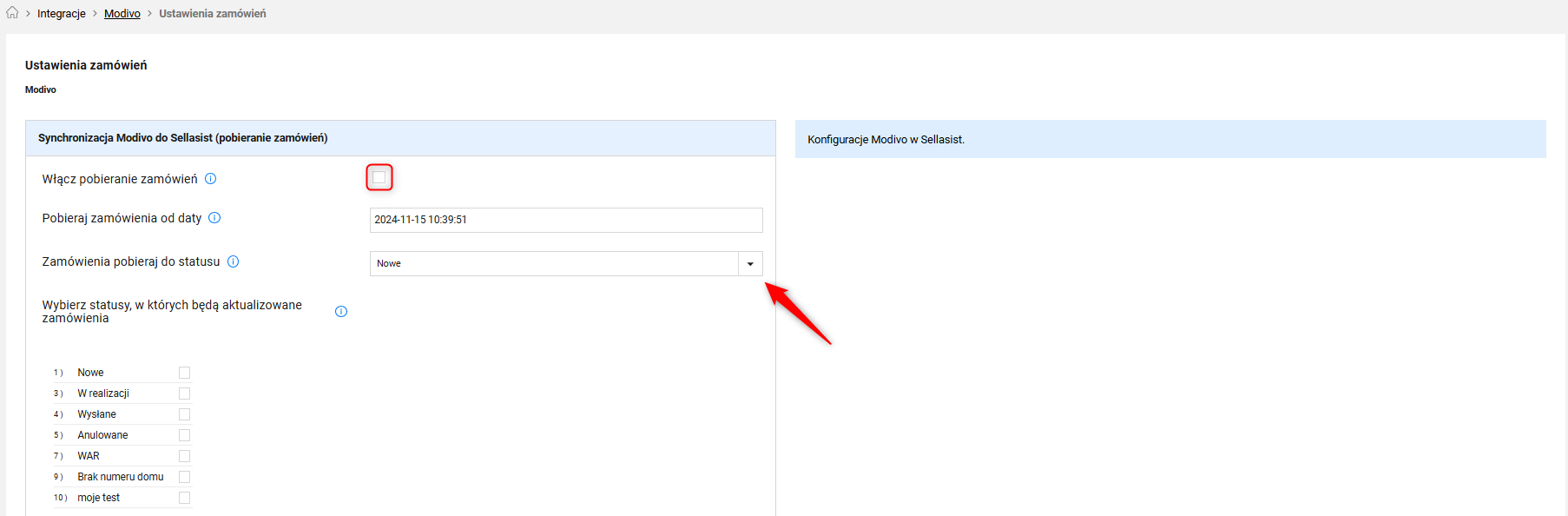
Włącz pobieranie zamówień – Zaznacz tę opcję, aby aktywować pobieranie zamówień z konta Modivo do Sellasist.
Pobieraj zamówienia od daty – Ustaw datę, od której system ma zacząć pobierać zamówienia. Data bazuje na dacie utworzenia w systemie Modivo. Brak ustawionej daty spowoduje, że zamówienia będą pobierane od momentu aktywacji tej funkcji.
Zalecamy ustawienie tej daty.
*W przyszłości to ustawienie będzie wymagane.
Zamówienia pobieraj do statusu – Wybierz z listy odpowiedni status, do którego zamówienia mają być pobierane z konta Modivo. Jest to kluczowe dla utrzymania porządku i precyzyjnego zarządzania zamówieniami.
Możesz tu precyzyjnie określić, do jakiego statusu zamówienia z konta Modivo mają być pobierane. Ważne jest, aby dokładnie wybrać odpowiedni status z listy dostępnych opcji. Możliwe jest, że w systemie istnieją różne warianty statusu "Nowe", takie jak „Nowe allegro”, „Nowe Modivo”. Precyzyjne nazewnictwo i selekcja statusu, do którego mają być pobierane zamówienia, są kluczowe dla utrzymania porządku w przetwarzanych zamówieniach.
Źródło wagi produktu w zamówieniach – wybierz źródło wagi produktu pobranych w zamówieniu.
Uwaga! Należy pamiętać, że przy wyborze daty wstecznej dla rozpoczęcia pobierania zamówień, system przypisze wszystkie zamówienia, niezależnie od ich aktualnego statusu w Modivo, do wybranego statusu w Sellasist, np. „NOWE Modivo”. To oznacza, że nawet zamówienia już zrealizowane w Modivo zostaną przypisane do nowego statusu w Sellasist.
Wybierz statusy, w których będą aktualizowane zamówienia – Określ, które statusy zamówień mają podlegać aktualizacji. To konfiguracja, która pozwala na kontrolę nad tym, w jakich statusach zamówienia będą dalej aktualizowane. Zapobiega to problemom takim jak różnica statusów zamówień między systemami.
Jest to kluczowe, gdyż zamówienia znajdujące się w pierwszym zaznaczonym statusie będą traktowane jako rozpoczęte do realizacji i nie będą przyjmowały dalszych aktualizacji danych ze sklepu Modivo. To umożliwia efektywną kontrolę nad procesem realizacji zamówienia, zwłaszcza gdy informacje o płatności lub innych aspektach zamówienia mogą opóźniać się z różnych przyczyn.
Uwaga!
Warto zwrócić uwagę na to, że po pobraniu zamówienia do Sellasist, nie jest możliwa aktualizacja koszyka w tym zamówieniu. Oznacza to, że wszelkie edycje zamówienia, takie jak dodanie produktów czy zmiana specyfikacji, muszą być wykonane bezpośrednio w Sellasist, a nie w systemie zewnętrznym. Koszyk edytowany w Sellasist nie ulegnie zmianie na podstawie danych z Modivo po jego pierwotnym pobraniu.
SYNCHRONIZACJE DOTYCZĄCE ZAMÓWIEŃ SELLASIST DO NAZWA-KONTA
Aktualizuj statusy zamówień – Zaznacz, jeśli chcesz, aby statusy zamówień były aktualizowane w Modivo zgodnie z danymi z Sellasist. Ważne jest, aby statusy były odpowiednio zmapowane w zakładce Mapowanie statusów, inaczej aktualizacje nie będą przeprowadzane.
Wysyłaj numery listów przewozowych – Numery listów przewozowych będą aktualizowane dla zamówień pobranych z Modivo. Po zaznaczeniu checkboxa wybierz datę synchronizacji listów przewozowych od daty.
Automatyczne akceptowanie zamówień - znaczenie tego checkboxa jest wymagane, aby było można w pełni synchronizować statusy zamówienia.
Pobieraj tylko opłacone zamówienia - zaznaczenie tej opcji spowoduje, że zostaną pobrane tylko wyłącznie opłacone zamówienia.
SYNCHRONIZACJE DOTYCZĄCE PRODUKTÓW SELLASIST DO NAZWA-KONTA
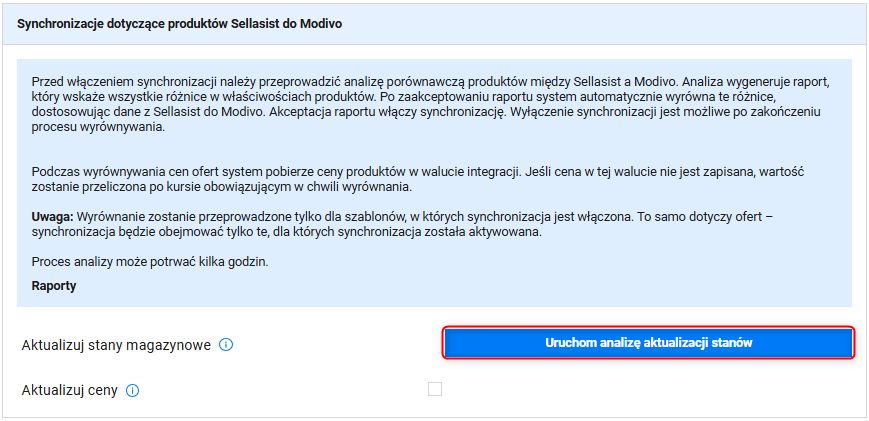
SYNCHRONIZACJA STANÓW MAGAZYNOWYCH
Analiza aktualizacji stanów magazynowych przebiega w trzech fazach:
I. Analiza wstępna
II. Zatwierdzenie raportu
III. Wyrównanie stanów magazynowych
UWAGA!
Analiza wykona skanowanie i oferty zostaną zsynchronizowana tylko wtedy, gdy:
- Konfiguracja synchronizacji stanów ma włączoną synchronizacje w szablonie ustawień lub w ofercie integracji.
- Istnieje oferta dla danej integracji
I. Analiza wstępna
Przed włączeniem synchronizacji danych pomiędzy Sellasist a Modivo, zalecamy przeprowadzenie analizy porównawczej produktów, aby upewnić się, że wszystkie dane są zgodne i poprawne. Analiza ta jest kluczowym krokiem w procesie synchronizacji, ponieważ pozwala na wykrycie wszelkich rozbieżności w produktach pomiędzy dwoma systemami.
Celem analizy jest wygenerowanie szczegółowego raportu, który wskaże wszystkie różnice w danych produktów.
W tym celu należy skorzystać z przycisku "Uruchom analizę aktualizacji statusów".
Aktualizuj stany magazynowe – Po zaznaczeniu, stany magazynowe będą przenoszone z Sellasist do integracji. Przy zaznaczaniu synchronizacji stanów magazynowych pojawia się informacją, że zostanie uruchomiona pełna synchronizacja asortymentu.
Po zatwierdzeniu wstępnej analizy stany magazynowe produktów będą automatycznie przenoszone z Sellasist do Modivo w powiązanych produktach, co zapewni aktualne i zgodne informacje o dostępności produktów.
Uwaga!
Proces analizy może potrwać kilka godzin, w zależności od liczby produktów i złożoności danych. W tym czasie system dokładnie porówna dane, aby zapewnić, że synchronizacja będzie przebiegała bezbłędnie.
Podczas procesu synchronizacji pojawia się pasek postępu z procentową wartością i komunikatem "Uruchomiono walidację synchronizacji stanów magazynowych”
Po zakończeniu analizy wstępnej, użytkownik otrzyma raport analizy przedstawiający wszystkie wykryte różnice między produktami w Sellasist i Modivo.
Aby przejść do raportu analizy masz dwie opcje:
możesz kliknąć zielony przycisk "Raport analizy”, który bezpośrednio przeniesie Cię do odpowiedniego raportu w zakładce "Raporty synchronizacji”:
Możesz też bezpośrednio przejść do zakładki "Raporty synchronizacji” i wybrać raport "Analiza aktualizacji stanów magazynowych”. W tym miejscu możesz również pobrać raport analizy w formacie CSV”.
II. Zatwierdzenie raportu analizy wstępnej -uruchomienie właściwej synchronizacji
Po zapoznaniu się z raportem i jego dokładnej analizie, należy kliknąć niebieski przycisk akceptacji "Potwierdź raport i chęć wyrównania stanów”.
Nastąpi proces wyrównywania.
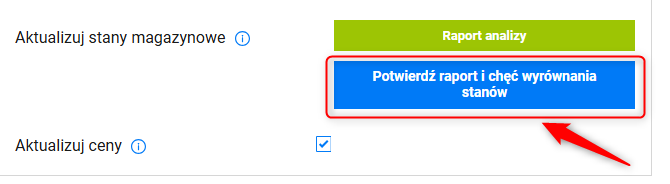
III. Wyrównanie stanów magazynowych
Po potwierdzeniu raportu analizy wstępnej rozpocznie się proces wyrównania stanów.
Uwaga! Zatwierdzenie raportu obligatoryjnie uruchamia synchronizację, co oznacza, że synchronizacja nie może być wyłączona do czasu zakończenia procesu wyrównania.
Po zakończeniu procesu wyrównania wyświetli się komunikat "Ukończono proces wyrównywania”
Pamiętaj! Wyrównanie stanów generuje nowy raport, który jest oddzielny od raportu wstępnej analizy.
Gdy wyrównanie nie zawierało żadnych zmian stanów magazynowych, system nie generuje pustego raportu synchronizacji.
Dzięki temu procesowi możesz mieć pewność, że wszystkie dane produktów w Modivo są zgodne i aktualne, a synchronizacja przebiega sprawnie i bezproblemowo.
Aktualizacje cen oraz stanów magazynowych są bardzo dobrze monitorowane. Każda aktualizacja stanu magazynowego oraz każda aktualizacja ceny generuje nam raporty synchronizacji.
Pamiętaj! Wyrównanie stanów magazynowych może potrwać kilka godzin. W zależności od ilości ofert.
Włączenie synchronizacji następuje automatycznie. (checkbox w Ustawieniach Zamówień):
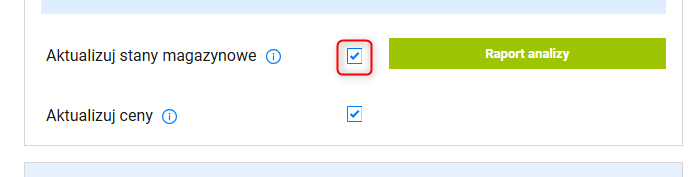
Pamiętaj!
Wyrównanie spowoduje zaktualizowania stanów magazynowych również w ofertach
Sellasist powiązanych z produktem.
Aktualizacja cen - W przypadku zaznaczenia tej opcji, ceny produktów również będą automatycznie aktualizowane i przenoszone z Sellasist do Modivo w powiązanych produktach, co pozwoli na utrzymanie spójności oferty cenowej.
Raporty synchronizacji Modivo
Raporty synchronizacji stanów magazynowych i cen są dostępne w ostatniej zakładce konfiguracji przy koncie Modivo w Sellasist.
Raporty te zawierają informacje o dacie raportu, rodzaju raportu, identyfikatorach produktów oraz ich statusy oraz szczegółowe informacje o każdej aktualizacji i zmianie w stanach magazynowych lub cenach.
W raporcie są widoczne wszystkie aktualizowane zmiany stanu magazynowego czy ceny (zależnie od rodzaju raportu).
W tabeli raportu mamy podane dokładne Identyfikatory produktu:
- Produkt sellasist (nr identyfikatora w sellasist)
- Zewnetrzny identyfikator (nr identyfikatora w Modivo)
- Aktualny stan magazynowy Modivo
- Aktualny stan magazynowy Sellasist
- Status walidacji
Dodatkowo, w raportach synchronizacji, aby prawidłowo i łątwo zaznaczyć zmiany w synchronizacji, zmiany zostały oznaczone kolorami. Gdy zmiana jest na plus (+) - zastosowano kolor zielony, a gdy zmiana jest na minus (-) - zastosowano kolor czerwony.
Dostępne są tu również filtry, które umożliwiają filtrowanie raportów według ich rodzaju. Aby wyświetlić wybrany typ raportu, wystarczy wybrać odpowiednią opcję z listy i kliknąć Filtruj. Dzięki temu szybko i łatwo znajdziesz interesujące Cię raporty.